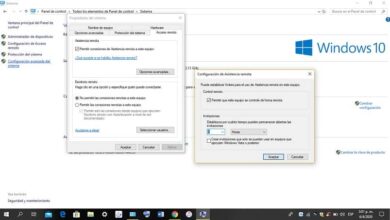Comment configurer pour afficher les fichiers récemment ouverts dans Windows 10
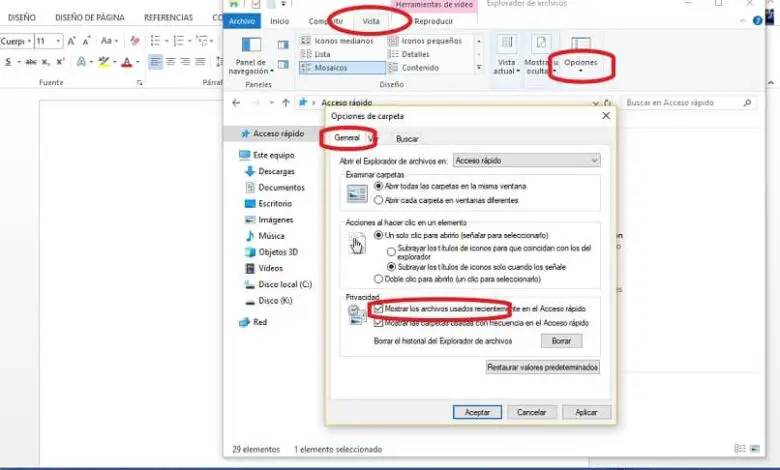
Windows 10 a des options productives pour que notre travail soit entièrement géré; Ce système d’exploitation nous apporte de nombreuses solutions dans notre vie quotidienne et professionnelle. Mais pour l’utiliser de manière optimale; il est préférable de connaître ses programmes, ses outils et ses fonctions. L’un d’eux nous permet de voir les fichiers récemment ouverts dans Windows 10.
Nous pouvons toujours en apprendre un peu plus sur ce système d’ exploitation. Il existe des moyens de connaître l’heure et la date d’activation et de désactivation de Windows 10 , ou peut-être avez-vous besoin de voir les mises à jour des pilotes que nous avons installés dans Windows 10 .
Il ne fera jamais de mal de savoir quelle version du système d’exploitation Windows j’ai installé ; ou de petites fonctions qui nous sont utiles, comme voir toutes mes fenêtres ouvertes en aperçu dans Windows . Juste une de ces fonctions, est la raison de ce message; puisque Windows en a un pour afficher les fichiers récemment ouverts dans Windows 10 .
Cette fonction étend jusqu’à 10 dossiers et 20 fichiers utilisés, de manière plus intelligente, nous pouvons trouver l’endroit où se trouve le document. Cela facilitera l’accès aux derniers fichiers et documents sur lesquels nous travaillons, explorons comment activer cet accès dans Windows 10 .
Afficher les fichiers récemment ouverts dans Windows 10
La fonction de visualisation des fichiers récents est par effet activée dans Windows 10 , mais il peut arriver que le support ou la configuration soit modifié pour une raison inconnue.
- Vous devez d’abord accéder au dossier de l’ explorateur , vous y parviendrez en appuyant sur la touche de démarrage ou sur Windows ; une fois là-bas sur l’ icône d’une loupe qu’est le moteur de recherche Cliquez et placez la barre d’écriture « navigateur de fichiers « .
- Dans cette section d’exploration des fichiers, en haut, choisissez l’ option Afficher . Appuyez ensuite sur la flèche vers le bas de l’onglet «Options», puis une boîte avec «Options de dossier et de recherche» apparaîtra.
- Dans la boîte de dialogue qui apparaîtra, allez dans l’onglet Général puis dans la section Confidentialité; sélectionnez la section pour afficher les fichiers récemment utilisés dans l’ accès rapide . Pour terminer, enregistrez les modifications en cliquant sur OK.
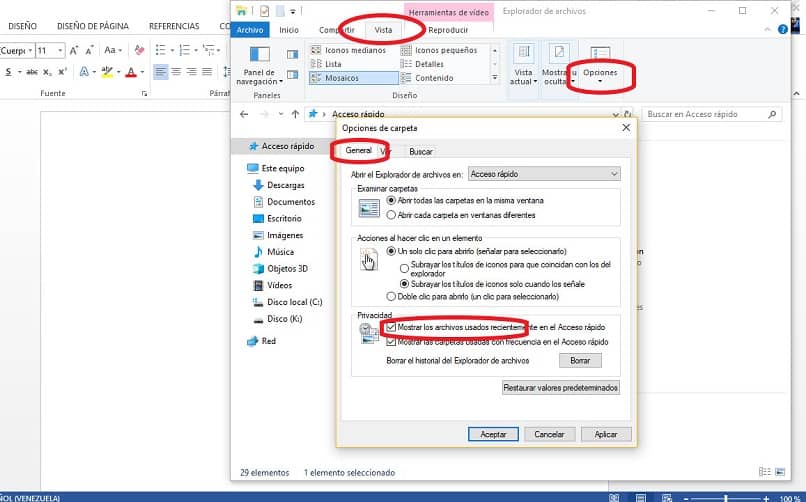
Désactiver et activer l’accès rapide aux fichiers dans Windows 10
Peut-être que certaines fonctions de l’affichage des fichiers ont des problèmes, pour le résoudre, vous devez parfois désactiver puis réactiver l’accès rapide dans votre Windows 10.
- Vous devrez à nouveau accéder au dossier de l’ explorateur, vous y parviendrez en appuyant sur la touche de démarrage ou sur Windows ; une fois là-bas sur l’ icône d’une loupe qui est le clic du moteur de recherche et dans la barre d’écriture, placez «l’explorateur de fichiers».
- Ensuite, sélectionnez le menu «Affichage» en haut de ce dossier puis «Options» Une fois là, une fenêtre appelée options du dossier apparaîtra. Maintenant, dans la section Général, sélectionnez «Ouvrir l’Explorateur de fichiers dans» après l’avoir sélectionné dans l’onglet déroulant, sélectionnez Cet ordinateur . Cliquez sur Accepter .
- Ensuite, fermez et ouvrez l’explorateur et effectuez à nouveau les étapes 1 et 2, mais cette fois dans la fenêtre des options de dossier et dans la section Ouvrir l’explorateur de fichiers, sélectionnez Accès rapide. Appuyez sur Accepter pour appliquer les modifications. Ainsi, vous pourrez observer les fichiers récents sous Windows 10.
Afficher les fichiers récemment ouverts dans Windows 10 avec un accès rapide
Pour que cette option fonctionne, vous devez confirmer si la liste d’accès est disponible dans votre configuration Windows 10. Pour ce faire, accédez au Panneau de configuration ou à la configuration Windows ; sélectionnez «Personnalisation».
Une fois là, dans la barre latérale à gauche, sélectionnez «Démarrer», voyez si l’option «Afficher les éléments récemment ouverts dans la liste des raccourcis sur Démarrer ou sur la barre des tâches» est activée .
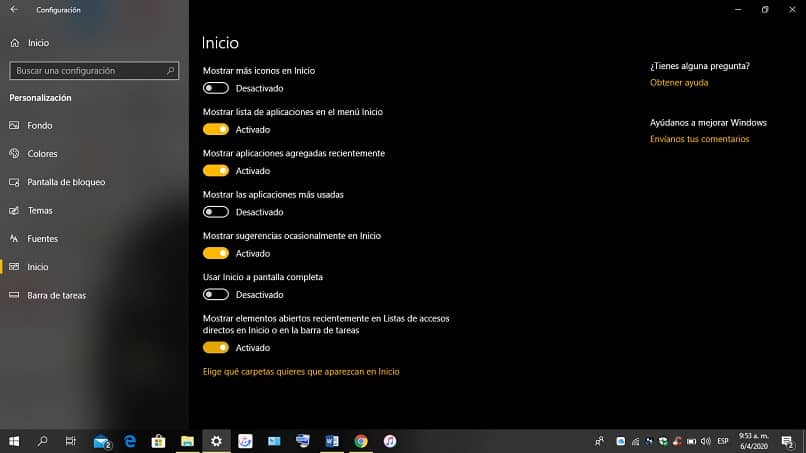
Effacer l’historique d’accès rapide
L’excès de fichiers dans l’historique peut ne pas autoriser l’affichage des fichiers récents. Pour effacer l’historique, vous devrez retourner dans le dossier «Options des dossiers». Dans la section générale , dans la dernière section que Confidentialité sélectionnez supprimer et c’est tout.
Avec ces méthodes décrites dans cet article vous pourrez restaurer la visibilité de vos fichiers récents sur votre Windows 10 , cet accès rapide vous permettra d’accéder rapidement à ces fichiers, en gagnant du temps et en améliorant la production des fichiers.